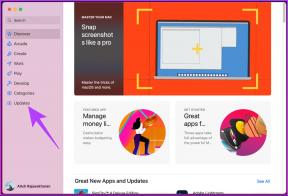כיצד לתקן הודעות מסך נעילת MIUI לא עובדות
Miscellanea / / November 29, 2021
MIUI הוא עור אנדרואיד פופולרי למדי מבית Xiaomi. הרבה משתמשים התלוננו שהם לא מסוגלים לראות הודעות על מסך הנעילה שלהם עם השקת MIUI 10, שגם מכיל כמה תכונות שימושיות כמו חלל שני.

ישנן מספר דרכים לפתור בעיה זו, עליהן אדון במדריך זה. זה אמור לעזור לפתור את הבעיה כאשר הודעות מסך נעילת MIUI אינן עובדות בעיה עבור רוב המשתמשים.
בואו נתחיל.
1. עדכן מערכת הפעלה ואפליקציות
הדבר הראשון שעליך לעשות הוא לבדוק אם יש עדכון ממתין עבור מערכת ההפעלה שלך. אם זו בעיה הקשורה למערכת ההפעלה, ייתכן שהם הוציאו תיקון. כדי לבדוק, פתח את ההגדרות, הקש על אודות הטלפון ולאחר מכן בחר עדכון מערכת.


הטלפון שלך יבדוק אם יש עדכונים ויודיע לך אם יש אחד זמין

בשלב זה, אני גם ממליץ לך לעדכן את כל האפליקציות שהתקנת בטלפון שלך על ידי ביקור בחנות Play. פתח את חנות Play והקש על התפריט כדי לבחור את האפליקציות והמשחקים שלי.


הקש על עדכן הכל כדי להתחיל וודא שאתה מחובר לרשת Wi-Fi כדי למנוע חיובי נתונים מיותרים.

בדוק אם אתה יכול לקבל התראות על מסך הנעילה כעת.
2. לְאַתחֵל
לאחר שבדקת ועידכנת את מערכת ההפעלה והאפליקציות, הפעל מחדש את טלפון האנדרואיד שלך, שכן ידוע שהטריק הקטן הזה פותר לא מעט בעיות בסמארטפונים.
גם על Guiding Tech
3. הגדרות התראות
אפשרות ב-MIUI מאפשרת למשתמשים לבחור אם הם רוצים לקבל התראות כשהטלפון נעול. פתח את ההגדרות וגלול מעט כדי למצוא התראות ושורת מצב.


ודא שמסך הצג בנעילה מופעל כאן. במחשבה שנייה, הצג סמלי הודעות צריך להיות מופעלים גם כאן.
4. הודעה ספציפית לאפליקציה
האם אתה מקבל התראות עבור אפליקציות מסוימות בעוד שאחרות פשוט לא מופיעות במסך הנעילה? אם זה המקרה, תצטרך לשנות הודעות ספציפיות לאפליקציה. חזור אל הודעות ומצב והקש על הודעות אפליקציה כאן.


תראה רשימה של כל האפליקציות שהתקנת בנייד אנדרואיד שלך. בחר את האפליקציה שעבורה ברצונך לקבל התראות במסך הנעילה. שים לב שהאפשרויות עבור אפליקציות נפרדות שונות, אבל אתה מחפש הודעות על מסך נעילה. לדוגמה, ב-Boost, הקש על תשובות, הודעות ואזכורים כדי למצוא את האפשרות הזו.


כאשר יש ספק, בדוק את כל האפשרויות כדי לוודא שאינך מפספס דבר.
5. הגדרות מערכת
כדי להגן על ההתראות שלך מעיניים סקרניות, ל-MIUI יש תכונה נוספת בתוך הגדרות המערכת שבה אתה יכול לבחור איך אתה רוצה לקבל התראות. פתח את ההגדרות והקש על מסך נעילה וסיסמה. הקש על הגדרות מתקדמות כאן.


בחר במסך נעילה.


זה המקום שבו אתה יכול להחליט אם אתה רוצה לקבל התראות על מסך הנעילה. אם כן, האם אתה רוצה להסתיר את תוכנו או לא? שימושי מאוד להגנה על הודעות ושיחות פרטיות, למשל.
גם על Guiding Tech
6. הגדרות סוללה ואופטימיזציות MIUI
יש שני דברים שאנחנו צריכים לקחת בחשבון כאן. האחד הוא ה הגדרות אופטימיזציה של הסוללה שמגיעים מותקנים מראש בכל הסמארטפונים של MIUI, והשני הוא אפליקציות של צד שלישי שאולי התקנתם. אני אכסה את הראשון מכיוון שלא ניתן לכסות את כל האפליקציות של צד שלישי. תצטרך לבדוק אותם בעצמך כדי לוודא שהם מוגדרים כהלכה.
פתח את ההגדרות ולחץ על סוללה וביצועים. הקש על אופטימיזציה של סוללה כאן.


הקש על סמל גלגל השיניים בפינה השמאלית העליונה של המסך. ודא ש'כבה נתונים סלולריים כשהמכשיר נעול' מוגדר לעולם לעולם. הגדר גם את 'נקה מטמון כשהמכשיר נעול' ל'לעולם לא'. זה יעזור למנוע כל קונפליקטים אפשריים.


חזור והקש על בחר אפליקציות כעת. בחר אפליקציה שעבורה אינך מקבל התראות במסך הנעילה שלך.


ברוב המקרים, אפשרות חיסכון בסוללה (מומלץ) טובה מספיק, אך אם אינך מצליח לראות התראות גם לאחר מנסה כל מה ששותף לעיל, הייתי מציע לך לבחור אין הגבלות כאן כדי למנוע התנגשויות ב עתיד.

7. התחלה אוטומטית
כאשר אתה מאתחל את הטלפון שלך, אפליקציות מסוימות אינן מופעלות אוטומטית כי אין להן את אישור נדרש. כדי לבדוק אם האפליקציה שאינה מציגה התראה במסך הנעילה עבור אל הגדרות והקש על נהל אפליקציות ובחר אפליקציה.


החלף את מצב ההפעלה האוטומטית כאן ובדוק שוב אם אתה מקבל התראות במסך הנעילה.

אתה ההתראה האהובה עליי
זה מאוד מתסכל כשאתה מפספס הודעה חשובה, במיוחד אם מערכת ההפעלה לא הצליחה לעבוד כמתוכנן. ההשלכות יכולות להיות, במקרים מסוימים, חמורות. הגענו לסמוך כל כך על סמארטפונים, ולהתראות יש תפקיד חשוב.
אחד מהפתרונות לעיל אמור היה לפתור את בעיית ההתראות של מסך הנעילה של MIUI לא עובד. אם לא, איפוס הוא האפשרות היחידה שנותרה.
הבא בתור: לא אוהב את משגר ברירת המחדל של MIUI? למד כיצד Nova Launcher טוב יותר ויכול לשפר את חווית המשתמש שלך במדריך למטה.